Загрузка векторных ассетов в Android Studio
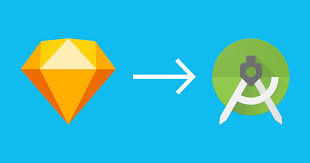
Здравствуйте! В сегодняшней статье мы поговорим о загрузке векторных ассетов в Android Studio. Вы узнаете, как добавлять SVG-файлы в проект, превращать их в VectorDrawable и использовать в интерфейсе вашего Android-приложения.
Что такое векторные ассеты?
VectorDrawable — это векторное изображение, которое можно использовать в Android вместо растровых PNG. Оно масштабируется без потери качества, что особенно удобно при разработке под разные экраны.
Android Studio предоставляет встроенный инструмент Vector Asset Studio, который позволяет импортировать SVG-файлы и автоматически конвертировать их в XML-представление — .xml файлы в папке res/drawable.
Шаг 1: Подготовьте SVG-файл
Перед началом убедитесь, что у вас есть SVG-файл, который вы хотите добавить в проект. Их можно скачать с сайтов вроде Flaticon, Undraw или создать самостоятельно в Illustrator или Figma.
Рекомендуется проверить корректность SVG перед импортом, так как некоторые элементы (например, фильтры, градиенты) могут некорректно отображаться в Android.
Шаг 2: Откройте папку res/drawable
В Android Studio:
- Перейдите в дерево проекта
- Найдите папку: app → src → main → res → drawable
- Кликните по ней правой кнопкой мыши
Шаг 3: Запустите Vector Asset Studio
Выберите в контекстном меню:
New → Vector Asset
Откроется мастер импорта.
Шаг 4: Импорт SVG-файла
В открывшемся окне:
- Нажмите на иконку плюса справа от поля "Path"
- Выберите опцию "Local SVG file"
- Укажите ваш SVG-файл на компьютере
- Android Studio отобразит превью иконки
- Нажмите Next, затем Finish
Формат имени файла будет автоматически преобразован в нижний регистр без пробелов и спецсимволов, например: my_icon.xml.
Шаг 5: Как использовать векторный ассет в коде
После того как файл добавлен в папку drawable, вы можете использовать его в коде следующим образом:
В Jetpack Compose:
@Composable
fun MyIcon() {
Image(
painter = painterResource(id = R.drawable.my_icon),
contentDescription = null
)
}
В XML разметке:
<ImageView
android:layout_width="wrap_content"
android:layout_height="wrap_content"
app:srcCompat="@drawable/my_icon" />
Полезные советы
- Если вы используете Figma, экспортируйте изображения в формате SVG и убедитесь, что они не содержат сложных эффектов.
- Имена файлов должны быть в нижнем регистре, без пробелов и специальных символов.
- Проверьте, чтобы в манифесте было включено использование векторной графики:
android {
defaultConfig {
vectorDrawables.useSupportLibrary = true
}
}
Заключение
Добавление векторных ассетов в Android Studio — простой и важный шаг в современной разработке. VectorDrawable экономит место в APK и обеспечивает высокое качество отображения на всех экранах, что делает его предпочтительным вариантом по сравнению с PNG.
Теперь вы умеете добавлять SVG-файлы в проект и использовать их в интерфейсе через Jetpack Compose и XML.
Хотите научиться профессиональной разработке Android-приложений? Тогда рекомендуем видеокурс Создание приложений для Android с нуля. Там вы найдёте всё необходимое — от основ до создания реальных приложений!
-
Создано 29.05.2025 13:41:39

-
 Михаил Русаков
Михаил Русаков






Комментарии (0):
Для добавления комментариев надо войти в систему.
Если Вы ещё не зарегистрированы на сайте, то сначала зарегистрируйтесь.